Productive VS Code
这里介绍一些能提高VS Code产率的方法。
基础
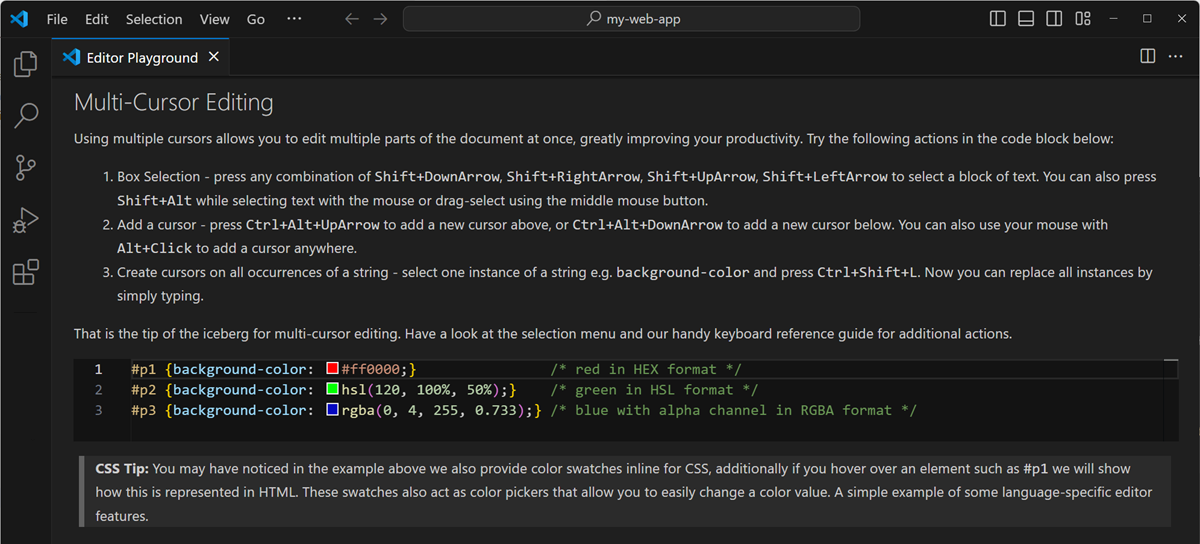
欢迎页右下角提供Interactive playground(在命令面板里的Help > Interactive Playground)。里面提供了VS Code一些关键特性的快速介绍。比如:
- 多光标编辑
- 行操作
- 整行向上、下移动
Option + up/down - 整行向上、下复制
Shift + Option + up/down - 删除整行
Shift + Cmd + K - 注释整行
Cmd + /
- 整行向上、下移动
- 重构
- 重命名:光标处
F2,修改后自动同步相关位置 - 选中语句 ->
Cmd + .-> 选择重构方式
- 重命名:光标处
- 格式化文档:
Cmd K + Cmd F或者Shift + Option + F - 折叠
- 折叠
Option + Cmd + [,展开Option + Cmd + ] - 折叠所有
Cmd K + Cmd 0,展开所有Cmd K + Cmd J
- 折叠
- 代码片段:见代码片段一节
- Emmet:见Emmet一节
常见操作
指令面板
快捷键Shift + Cmd + P。里面的常见命令都有快捷键提示。

快速打开文件
快捷键Cmd + P。点击打开文件,点击右方向键打开不会关闭当前面板。
状态栏
Shift + Cmd + M
修改语言
Cmd K + M
命令行工具
打开指令面板,安装code命令。

常见命令:
1 | # open code with current directory |
自定义编辑器
Cmd + ,,打开编辑器编辑配置。也可以
插件
Cmd + Shift + X,利用插件增强你的开发体验和生产率。
文件及目录
- 内置terminal,
Ctrl +`或View -> Terminal或命令面板里输入View: Toggle integrated terminal。深度阅读 - 自动保存,
setting.json中设置"files.autoSave": "afterDelay" - toggle侧边栏,
Cmd + B - 专注模式,
Cmd K + Z - 分栏,
Cmd + \,使用Cmd + 1,Cmd + 2等切换 - 关闭当前tab,
Cmd + W - 浏览历史
- 全部历史,
Ctrl + Tab按住选择 - 回退,
Ctrl + - - 前进,
Ctrl + Shift + -
- 全部历史,
高效编辑
多光标
Cmd + Click可以多光标操作Cmd + Shift + L可以在所有选中单词的末尾多光标操作Cmd + D选中当前单词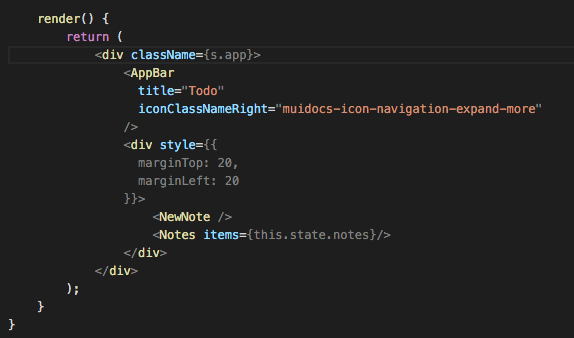
盒式选中
Shift + Alt + 拖拽
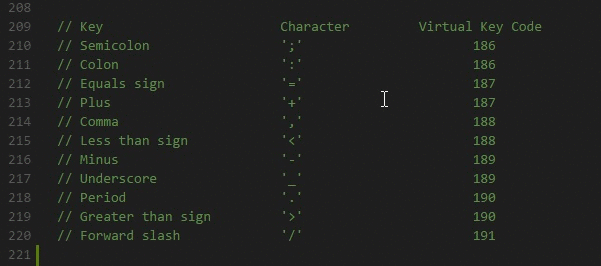
选中当前行
Cmd + L
快速滚动
Alt + 滚动可以达到x5速度的滚动
行操作
行向上/下复制/剪切,见[基础]一节里的介绍
层级选中
Ctrl + Shift + Cmd + left/right可以扩大/缩小当前选择范围
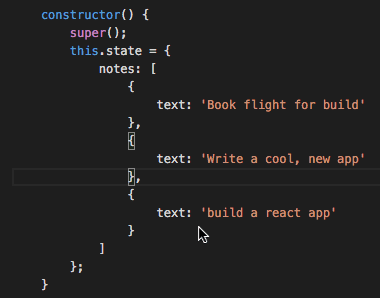
Goto Symbol
Shift + Cmd + O当前文件下选择符号名,输入@:可以进行分类Shift + Cmd + T当前工作区下选择符号名
Goto特定行
Ctrl + G
trim行尾空格
Cmd K + Cmd X

Markdown预览
Cmd + Shift + V- 实时预览
Cmd K + V
代码联想
- 查看定义,
F12或Option + Click- 查看定义(不切换上下文)
Option + F12
- 查看定义(不切换上下文)
- 查看引用(不切换上下文),
Shift + F12,查看整个项目引用Shift + Option + F12 - 重命名,
F2 - 搜索替换,
Cmd + F,Cmd + Shift + F
Emmet
VS Code支持Emmet风格书写HTML代码。完整的Emmet语法参考这里。
Code Snippet
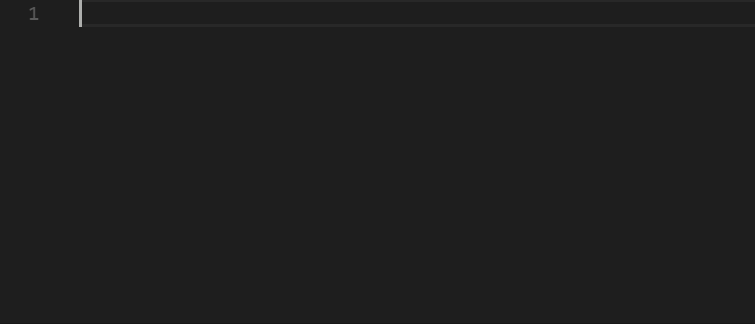
Code Snippet即能让你更容易复用的代码模板,如for循环,if语句等。在代码联想时,可以自动帮你补全,开启"editor.tabCompletion": "on"配置时,也可以使用Tab键补全。
在VS Code Marketplace中有许多snippets拓展。搜索”xxx snippet”多半你能找到已有的snippet拓展。
书写自己的snippet可以参考官方文档。
Git集成
Shift + Ctrl + G打开。
- 支持Side by side和Inline view两种diff模式。
- 左下角快捷切换分支
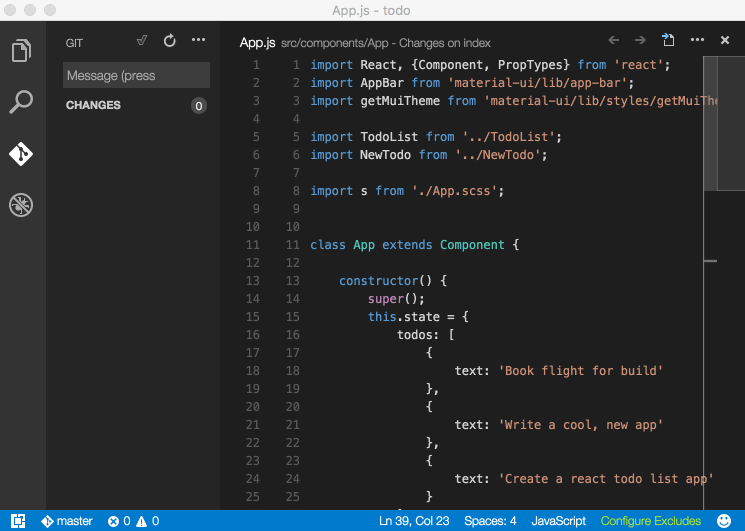
- 手动添加文件、解决冲突
更多参考Git integration一节。
调试
在命令面板中输入”Debug”查看相关命令。更多查看Debugging一节
脚本任务
参考Task Runner。